|
Другие настройки BIOS. Внешние средства
 Раздел POWER MANAGEMENT SETUP (Управление питанием) позволяет на уровне BIOS управлять питанием компьютера и его переходом в режим пониженного энepгoпoтpeблeния. Однако, поскольку операционная система Windows сама способна управлять электропитанием, соответствующие функции BIOS полезно отключить. Для этого надо установить значение Disabled (Отключено) для параметра Power Management (Управление питанием). В некоторых устаревших материнских платах такой обобщенный параметр отсутствует и приходится отключать' каждый из реж -шов пониженного энергопотребления поодиночке. Раздел POWER MANAGEMENT SETUP (Управление питанием) позволяет на уровне BIOS управлять питанием компьютера и его переходом в режим пониженного энepгoпoтpeблeния. Однако, поскольку операционная система Windows сама способна управлять электропитанием, соответствующие функции BIOS полезно отключить. Для этого надо установить значение Disabled (Отключено) для параметра Power Management (Управление питанием). В некоторых устаревших материнских платах такой обобщенный параметр отсутствует и приходится отключать' каждый из реж -шов пониженного энергопотребления поодиночке.
Пункт PNP/PCI CONFIGURATION SETUP (Настройка конфигурации PCI) используется для управления настройкой устройств, подключенных к шине PCI.
Такие устройства есть во всех современных компьютерах, и, как правило, они соответствуют стандарту рlug-and-play. При работе этих устройств операционная системна сама выделяет им прерывания и каналы прямого доступа к памяти при необходимости. Отсюда можно задать некоторые ограничения, необходимые для бесконфликтной работы устройств.
Простейшая установка состоит в выборе значения Auto (Автоматическое) для параметра Resources Controlled bv (Управление ресурсами). В таком случае управление прерываниями и прочими ресурсами полностью отдается на откуп операционной системе. К сожалению, это не всегда лучший вариант. Некоторые устройства, использующие шину ISA ил*: имитирующие ее при запуске приложений MS-DOS, не могут работать, если распределение прерываний выполнено автоматически. В частности, это справедливо для звуковой карты Sound Blaster Live
В такой ситуации нужные прерывания надо вывести из-под управления операционной системы. Делается это следующим образом:
•Для параметра Resources Controlled by (Управление ресурсами) надо выбрать значение Manual (Ручное) — на экране появится набор параметров, соответствующий каждому отдельному прерыванию. По умолчанию всем им соответствует значение PCI/ISA PNP, которое означает, что данное прерывание распределяется операционной системой в соответствии со стандартом plug-and-play.
•Для нужных прерываний вместо значения, принятого по умолчанию, надо выбрать значение Lega:y ISA. Точно так же к определенному прерыванию можно привязать канал прямого доступа к памяти. Последний: из стандартных разделов средства BIOS SETUP, INTEGRATED PERIPHERALS (Интегрированные периферийные устройства), служит для настройки устройств, интегрированных с чипсетом материнской платы. Эта "настройка" в значительной зтепени сводится к возможности отключить некоторые устройства. Такое отключение необходимо, если интегрированное устройство конфликтует с иным устройством, реализованным в виде платы расширения.
Кроме того, здесь можно настроить параметры интерфейсов IDE (IDE Primary Master UDMA и др.), встроенных последовательных (Onboard Serial Port 1 и 2) и параллельного (Onboard Paral el Port) портов. Современные материнские платы также содержит интегрированный контроллер инфракрасного порта, хотя сам порт чаще всего не устанавливается.
Внешние средства
Выбор параметров BIOS с помощью средства SETUP фактически вызывает перепрограммирование аппаратных контроллеров, интегрированных в чипсете материнской платы. Эти действия выполняются с помощью программ, которые хранятся в самой системе BIOS, что, вообще говоря, необязательно.' Теоретически, программы подобного назначения могут быть зг пущены и под управлением операционной системы (например, Windows), что позволяет изменить настройки, поддерживаемые системой по ходу работы.
Преимущество такого подхода состоит в заметном упрощении обычной процедуры — никаких многократных перезагрузок, никакого длительного промежутка
между выполнением настроек и проверкой их влияния на работу компьютера.
Кроме того, внешняя программа может давать досту тик таким настройкам, ко
торые недоступны при использовании средства SETUP, например из-за ограни
чений конкретной версии BIOS.
Но у внешних средств есть и недостатки. Во-первых, в этом случае нельзя использовать для сохранения данных память CMOS. Настройки придется либо сохранять в виде файла, либо вводить вручную при каждом запуске системы.
Во-вторых, программа, не связанная ограничениями, заложенными BIOS, может задать значения, выходящие за пределы возможностей аппаратных средств.
В операционной системе Windows это приведет к полному "зависанию" компьютера и потере данных, обрабатываемых другими запущенными программами.
И все же дополнительные возможности настройки компьютера, которые может "рассекретить" внешнее программное средство, настолько захватывающи, что от их использования трудно удержаться. Такая программа существует — она называется TweakBIOS, а найти ее можно в Интернете по адресу http://wiww.miro.pair. com/tweakbios.
Программа TweakBIOS представляет собой приложение MS-DOS, работающее в текстовом режиме (под Windows программа не запускается). Она может работать как в полноэкранном режиме, так и в окне. Интерфейс программы очень похож на интерфейс средства SETUP, в частности для управления служат те же самые клавиши.
После запуска программы на экране появляется список устройств, которые можно настроить с ее помощью. Большинство из них — компонент материнской платы, но изменение настроек возможно и для некоторых плат расширения. Если выбрать нужное устройство при помощи клавиш управления курсором и нажать клавишу Enter, вид окна измените.! и в нем появится набор параметров, доступных для данного устройства. Оформление этого окна очень напоминает экран средства SETUP, и настройки осуществляются почти так же.
Рекомендуем почитать:
Функциональные клавиши
В нижней строке экрана Norton Commander выводит напоминание о значении функциональных клавиш |
Управление панелями
Для управления панелями Norton Commander можно использовать следующие комбинации клавиш |
Мыши
При работе с манипулятором мышь Norton Commander выводит на экран красный прямоугольник — указатель мыши, и Вы можете перемещать его с помощью мыши по экрану |
Информация о компьютере
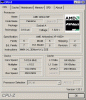
Для получения разнообразной информации о компьютере можно использовать программу Syslnfo из комплекса Norton Utilities |
Установка времени
Для вывода информации о текущем времени и установки времени в компьютере имеется команда Time |
Удаление логических дисков и разделов
Уничтожение нужно для перераспределения дискового пространства или изменения числа логических дисков чтобы удалить логические диски из дополнительного раздела, надо нажать клавишу 3 и далее Enter |
Настройки памяти

Модуль памяти не содержит правильных данных или материнская плата старая, настройку временного режима работы памяти выполняют вручную |
Подготовка к настройке CMOS, SETUP
Перед настройкой действующего компьютера следует выполнить резервное копирование данных на внешние носители или на сетевой диск локальной сети |
|